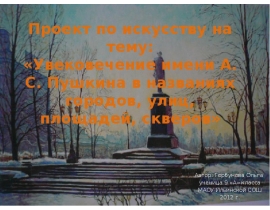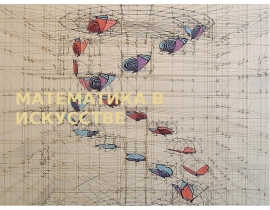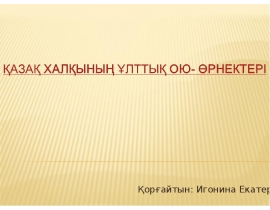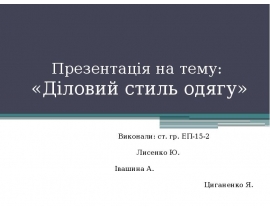Переносные компьютеры (ноутбук) презентация
Содержание
- 2. Цель: познакомиться с особенностями технического средства, получить наиболее общие представления о
- 3. Содержание: 1. Название технического средства и его определение
- 4. Название технического средства и его определение: Переносные компьютеры (ноутбук): как
- 5. История появления: Идея портативного компьютера принадлежит Алану Кею, человеку, чей
- 6. Отличительные особенности: Компактность; легкость; возможное продолжительное время работы от
- 7. Принципы функционирования: Строение компьютера чем-то напоминает строение человека. Процессор, оперативная память
- 8. Характерные параметры: Как устроен ноутбук? В общем виде – точно
- 9. Накопители Накопители В зависимости от количества накопителей ноутбуки бывают:
- 10. Видовой состав: Классификаций мобильных компьютеров существует великое множество. Однако одна из основных —
- 11. Как видно, процессоры для ноутбуков могут быть различными. Однако, чем новее платформа в ноутбуке,
- 12. Места продажи средства: Компьютер-Центр КЕЙ Сеть компьютерных магазинов в Петербурге. Большой
- 13. Возможные области и методы применения средства в учебном процессе: Технические средства
- 14. Индивидуализация и дифференциация обучения на основе применения средств информатизации образования.
- 15. Виды используемых носителей, расходные материалы: Флеш‐память (англ. Flash-Memory) — разновидность твердотельной
- 16. Компакт-диск — оптический носитель информации в виде диска с отверстием в центре,
- 17. Вопросы для самоконтроля: - Какие характерные параметры ноутбуков? - Кто
- 18. Рекомендуемая литература: http://www.uti-note.ru/ http://www.notebooks.ru/ http://notebook.eliteman.ru/ http://nb-guide.info/
- 19. Скачать презентацию




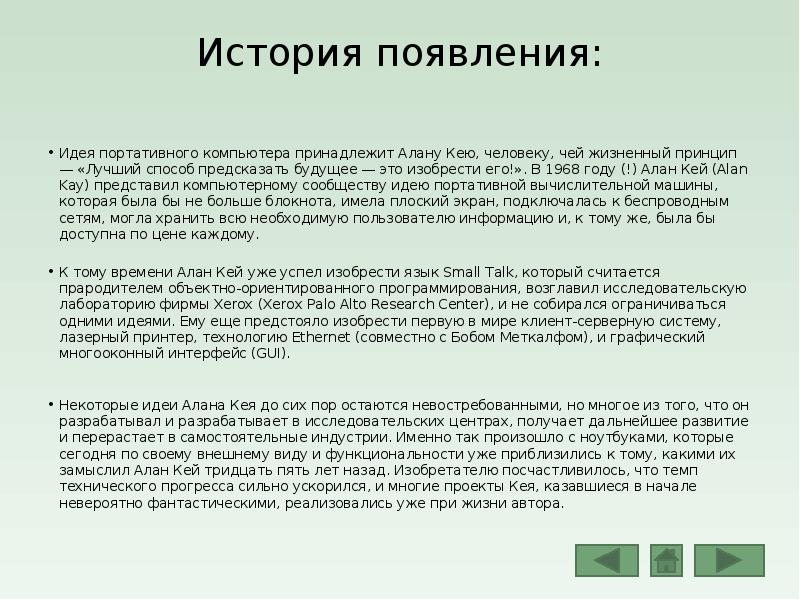


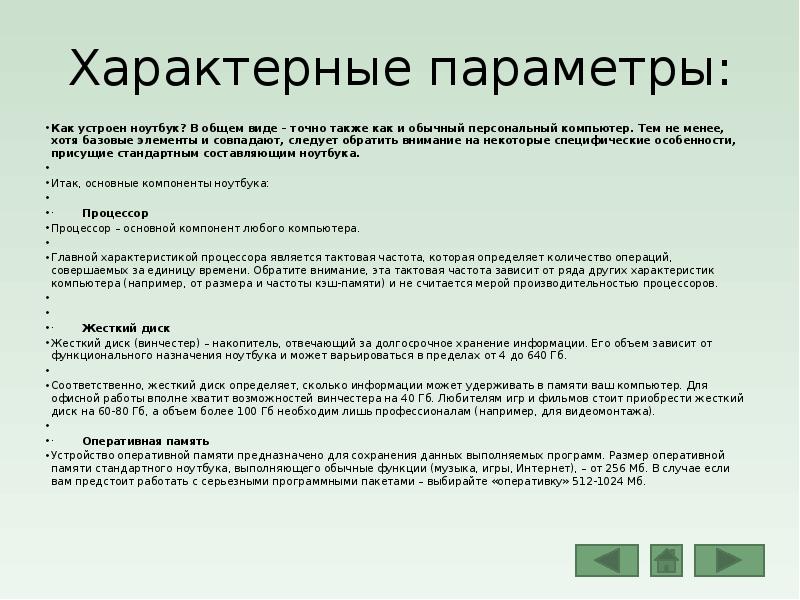
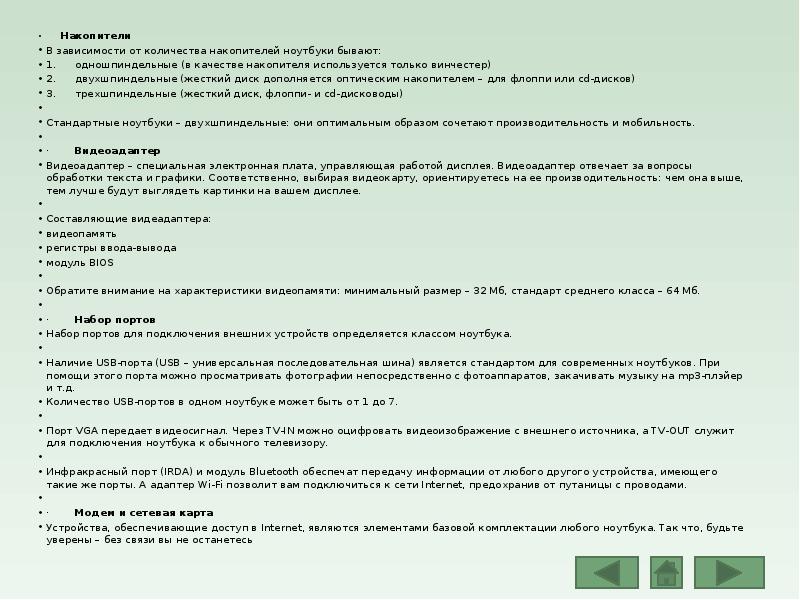

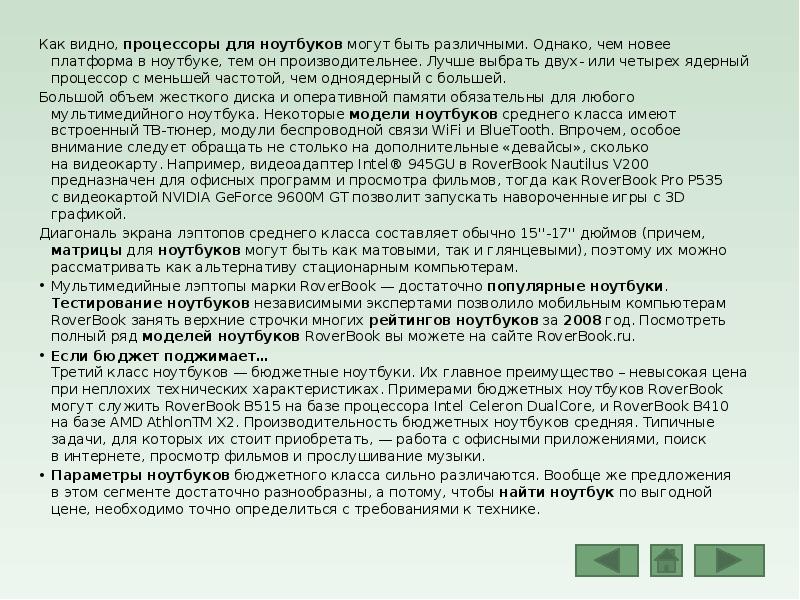
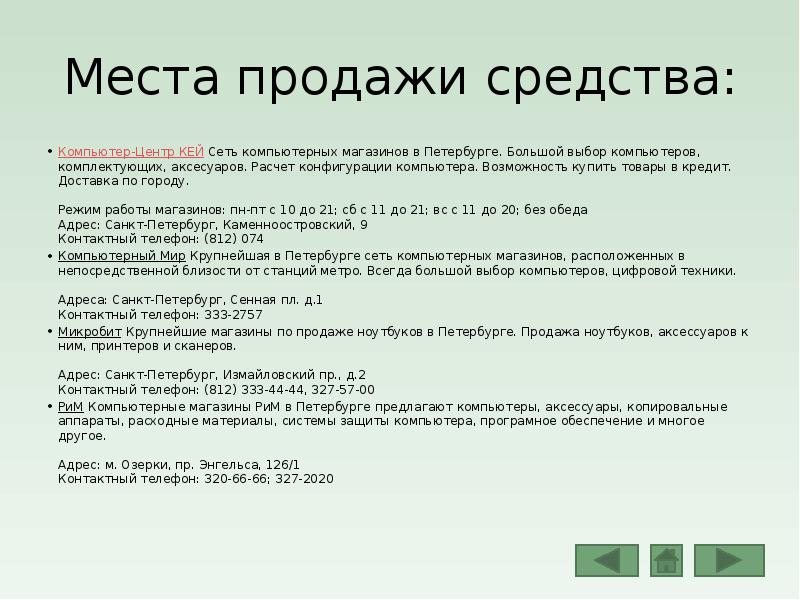



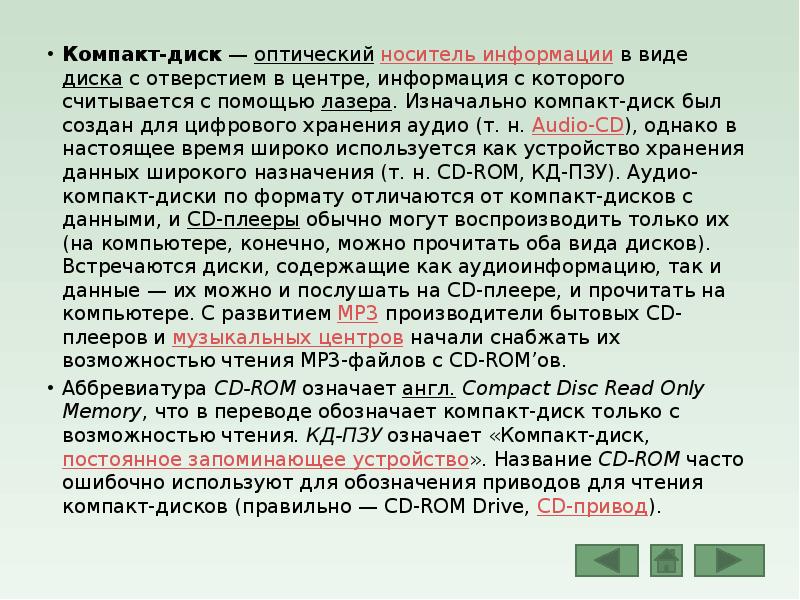


Слайды и текст этой презентации
Похожие презентации